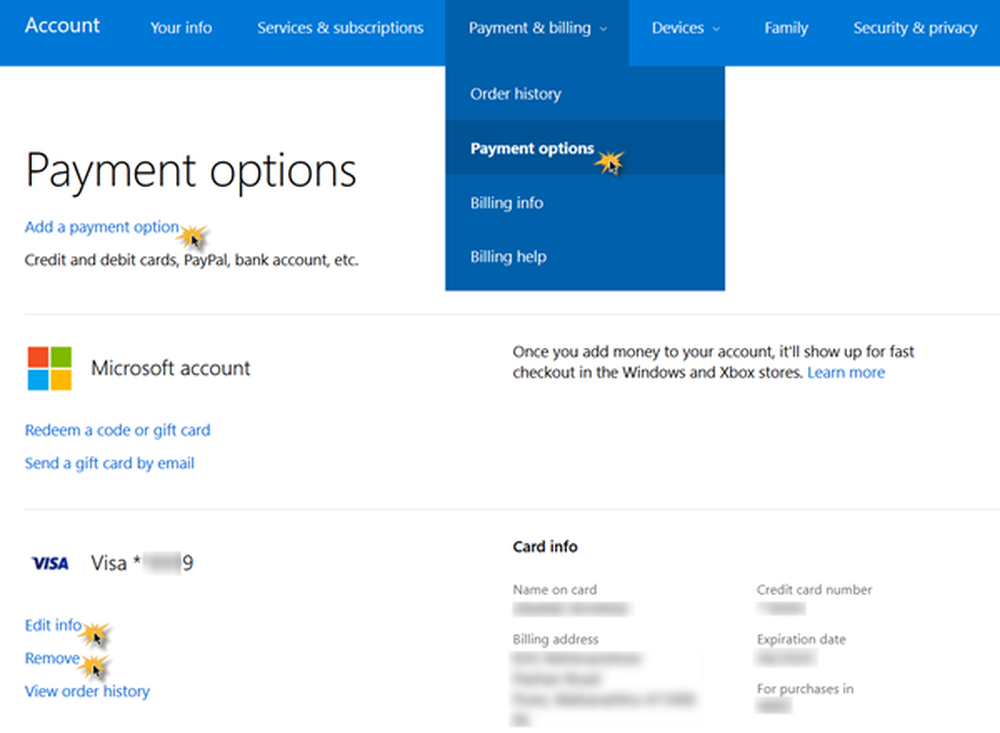Adăugați, eliminați, editați, copiați-vă de rezervă, restaurați numele de utilizator și parolele stocate în Windows 10

Numele și parolele utilizatorilor stocați în Windows vă permit să gestionați în siguranță numele de utilizator și parolele ca parte a profilului dvs. Acesta vă permite să introduceți în mod automat numele de utilizator și parolele salvate pentru diferite resurse de rețea, servere, site-uri web și aplicații, pentru a vă autentifica. În acest post vom vedea cum se adaugă, se elimină, se editează, se copiază, se restaurează Nume și parole de utilizatori stocate & Credentials în Windows 10/8/7.
Nume și parole de utilizatori stocate
Pentru a accesa direct applet-ul memorat al utilizatorilor stocați și parolelor, prin meniul WinX, deschideți Command Prompt (Admin), tastați următoarea comandă rundll32 și apăsați Enter.
rundll32.exe keymgr.dll, KRShowKeyMgr
Se deschid caseta Stocate nume de utilizatori și parole.

Aici veți putea vedea parolele salvate și numele de utilizatori.
La adăugați o nouă confirmare, apăsați butonul Adăugare și completați detaliile necesare după cum urmează:

La ștergeți o parolă salvată, selectați acreditarea și dați clic pe butonul Eliminare.
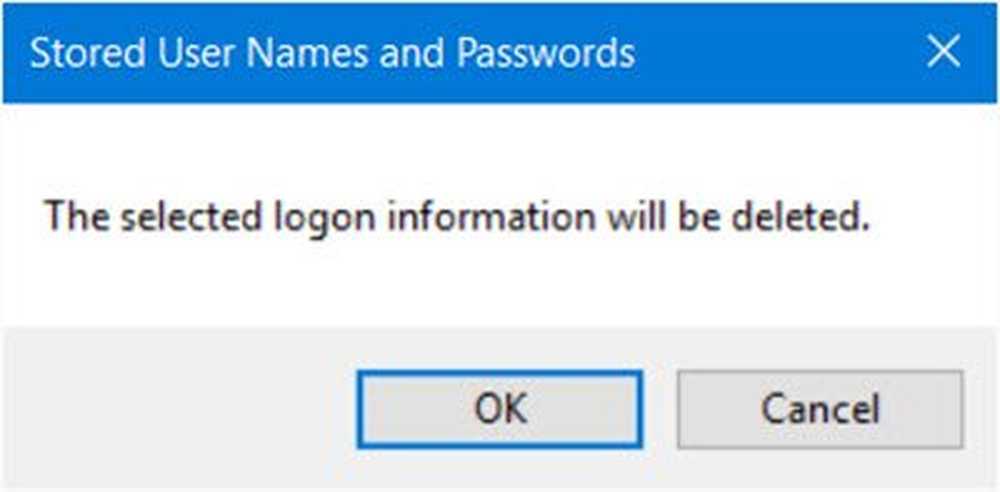
La editați o parolă, faceți clic pe butonul Editați. Aici veți fi editate detaliile.
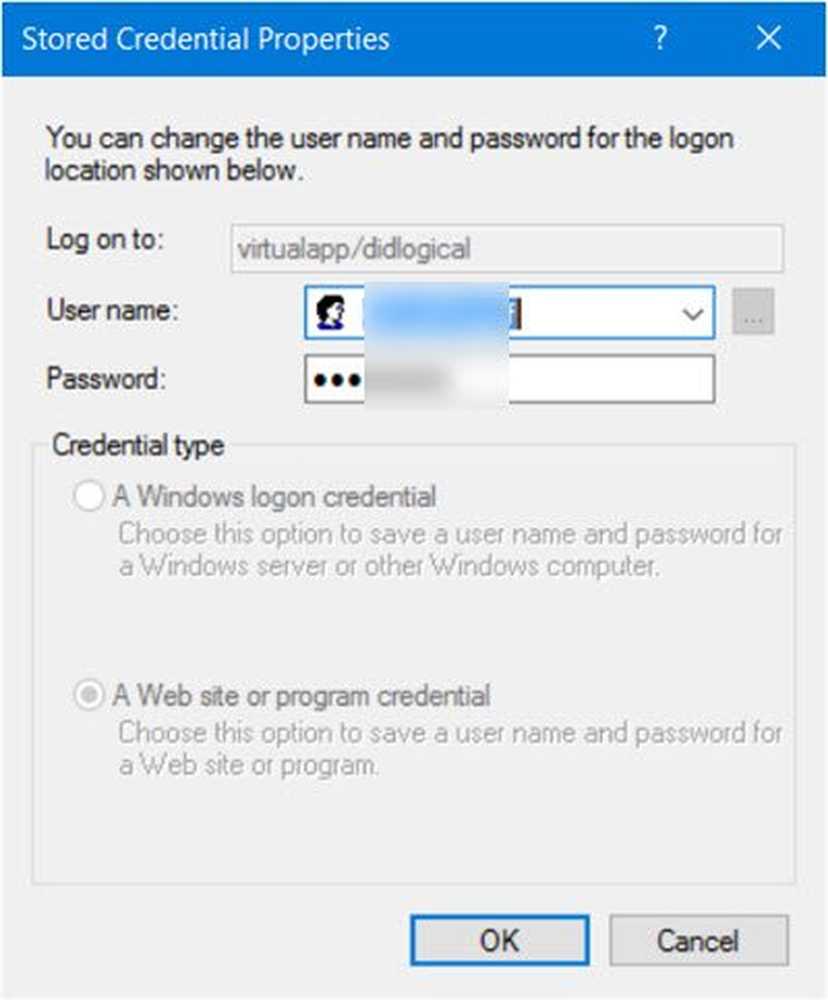
Ar putea fi o acreditare de conectare Windows sau o parolă de site sau de program.
Este întotdeauna o idee bună copiați numele utilizatorilor și parolele stocate. Pentru a face acest lucru, faceți clic pe butonul Copiere de rezervă pentru a deschide următorul expert.

Selectați și navigați la locația de rezervă, faceți clic pe Următorul și urmați expertul până la finalizarea acestuia.
În caz de nevoie, puteți oricând restaurați copia de rezervă, făcând clic pe butonul Restaurare și navigând la locația fișierului de rezervă și selectând-o.

Asta e!
Această postare vă va arăta cum să gestionați parolele în Internet Explorer utilizând Credential Manager. În timp ce puteți adăuga, copia de rezervă, restaurați acreditările Windows, nu există nicio modalitate de a adăuga sau edita acreditările web. Microsoft a enumerat recent modificările pe care le-a inclus în Politica de parole și Formularele de completare automată în Internet Explorer 11, pentru a reduce confuzia utilizatorilor cu privire la faptul că parolele lor sunt rechemate pe un site, dar nu pe altul. Verificați această postare pentru a vedea cum Internet Explorer 11 stochează acum Parole.